Android で Google FRP を無料でバイパスする方法
その他 / / October 04, 2023
Android の [アカウントの確認] 画面でスタックしたことがありますか? データを工場出荷時の状態にリセット? Android で大金を掛けずに Google FRP をバイパスする方法については、以下をご覧ください。 携帯電話の製造元とオペレーティング システムの開発者は、ユーザーのデータと携帯電話を悪意のある者から保護するために、さまざまなセキュリティ対策を講じています。 工場出荷時設定へのリセット保護 (FRP) もそのような機能の 1 つです。
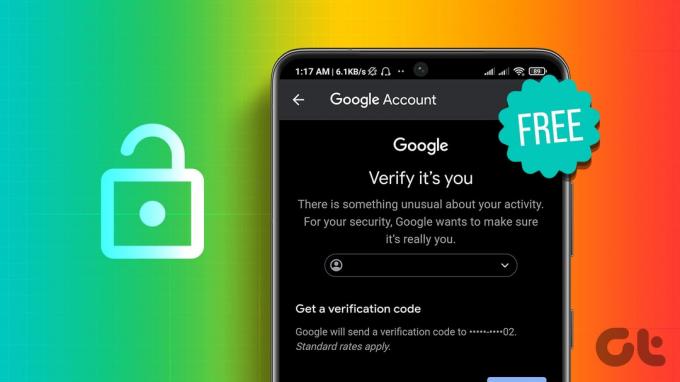
一部のセキュリティ機能を使用すると、電話をリモートで見つけたり、データを消去したり、画面をロックしたり、電話紛失メッセージを表示したりすることができます。 同時に、他のセキュリティ システムにより、ハード リセット後でもデバイスへのアクセスが阻止されます。 Google FRP または Google ロックは、紛失した携帯電話やタブレットに対するユーザーの利益を保護する厳格なセキュリティ対策です。
ただし、本当にパスワードを覚えていない場合は、Google アカウントの検証をバイパスするか、Google FRP ロックを完全に削除する方法がいくつかあります。 考えられる解決策を見てみましょう。
Google ファクトリー リセット保護 (FRP) とは何ですか
Apple の Find My iPhone と同様に、Google は Android オペレーティング システムに新しいセキュリティ メカニズムを導入しました。 アンドロイド5.1。 最後に使用した Google アカウントでログインできない場合、Android スマートフォンまたはタブレットへのアクセスが妨げられます。 パスワード。
このセキュリティ システムが導入される前は、モバイルひったくりは、デバイスを出荷時設定にリセットするだけで、電話にアクセスして使用できました。 それがFRPになると変わります。 Google FRP を有効にするために何もする必要はありません。 Google アカウントを使用して初めて携帯電話またはタブレットをセットアップすると、Google ロックが自動的にアクティブ化されます。 信頼できない環境でデバイスを工場出荷時設定にリセットした場合、デバイスのライフサイクルを通じて問題が発生するだけです。

たとえば、AndroidSettings アプリ > システム > リセット オプション > すべてのデータを消去 (出荷時設定) にアクセスしてデバイスを出荷時設定にリセットした場合、デバイスが再起動しても FRP はアクティブになりません。
ただし、Android の回復オプションを使用してデバイスのデータを出荷時設定にリセットすると、デバイスの所有権を確認するために Google FRP に直面することになります。 以前にデバイスで使用したことがある Google アカウントでログインすると、この検証に正常に合格できます。
Android スマートフォンとタブレットで Google FRP をバイパスする方法
Google FRP ロックを解除するには、いくつかの方法があります。 それらすべてを見てみましょう。 各方法を順番に試して、どの方法が効果的かを確認してください。
免責事項: FRP ロックは、電話機が強制的に出荷時設定にリセットされた場合の悪用を防ぐセキュリティ機能です。 FRP をバイパスするこれらの方法は、Google アカウントのパスワードを忘れた場合にのみ自分のデバイスで使用し、他の目的には使用しないでください。
1. 工場出荷時設定にリセットする前に FRP を無効にする
Google ロックを回避する最善かつ最も簡単な方法は、携帯電話またはタブレットを出荷時設定にリセットする前にこの機能を無効にすることです。 中古の Android デバイスを購入する場合は、このオプションを強くお勧めします。
購入するときは、所有者にデバイスから Google アカウントを削除して工場出荷時設定へのリセット保護ロックを解除するように依頼してください。 以下の手順に従ってください。
ステップ1: 電話機で設定アプリを開き、「アカウントとバックアップ」セクションに移動します。 ここで、「アカウントの管理」を選択します。
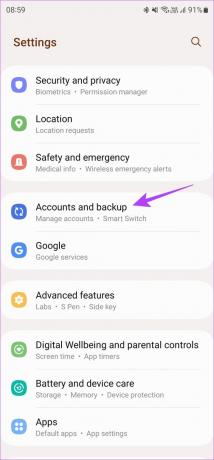

ステップ2: アカウントのリストから削除したい Google アカウントを選択します。 次に、「アカウントを削除」をタップします。
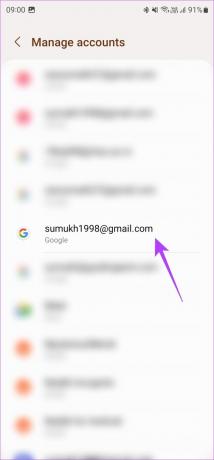
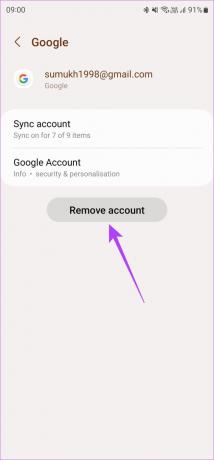
FRP のリスクを完全に排除するには、携帯電話にサインインしているすべての Google アカウントに対してこのプロセスを繰り返します。 上記のプロセスは Samsung スマートフォンで実行されましたが、すべての Android デバイスに適用できます。
2. Googleアカウントのパスワードをリセットする
もしあなたが Googleアカウントのパスワードを忘れた ログインしていれば、FRP 画面からいつでもリセットできます。 「パスワードを忘れた場合」を選択します。 左下隅のオプションを選択し、画面上の手順に従ってアカウントを回復します。
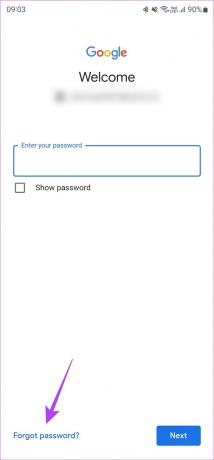
パスワードをリセットしたら、アカウントにログインして FRP ロックを解除できます。
3. Google アカウントからデバイスを削除する
Google は、Google アカウントを使用してログインしているすべてのデバイスのリポジトリを管理します。 このリストにアクセスして、 アカウントからデバイスを削除する. これでFRPは理想的には除去できるはずです。 その方法は次のとおりです。
ステップ1: 以下のリンクを使用して、Google アカウントの [セキュリティ] セクションに移動します。
Googleアカウントのセキュリティ設定
ステップ2: 「お使いのデバイス」セクションまで下にスクロールします。 「すべてのデバイスを管理」をクリックします。

ステップ 3: デバイスのリストから削除する電話を選択します。
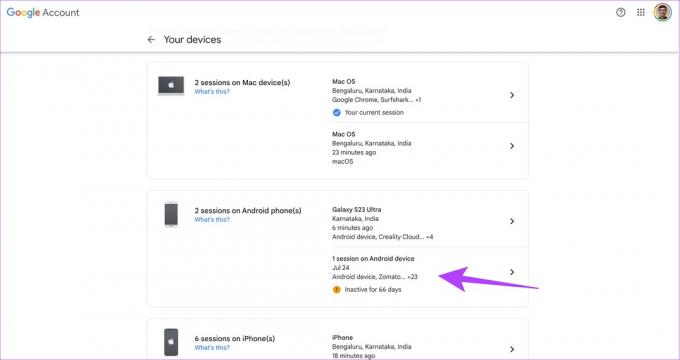
ステップ 4: [サインアウト] をクリックして、Google アカウントからデバイスを削除します。
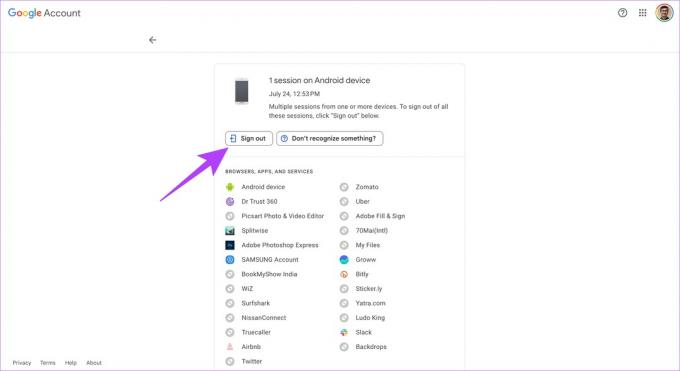
Google のサーバーがデバイスを同期するまで 24 ~ 48 時間かかります。 その後、FRP ロックなしで携帯電話をセットアップできるようになります。
4. Google キーボードの抜け穴を使用する
この FRP Google バイパス トリックは、Google キーボードの抜け穴を利用します。 成功率は低く、多くの更新された Android スマートフォンやタブレットでは動作しない可能性があります。 ただし、Google のメールアドレスとパスワードを忘れてしまい、上記の方法がどれもうまくいかない場合は、次の手順に従って試してみてください。
ステップ1: 「アカウントの確認」画面に進みます。 タイプ @ メールフィールドに。
ステップ2: Googleキーボードが表示されます。 「設定」または歯車アイコンをタップします。
ステップ 3: 三点メニューをタップします。 次に、「ヘルプとフィードバック」を選択します。
ステップ 4: 次に、「Google検索して結果を送信」をタップします。
ステップ5: その後ガイドが続きます。 任意の単語を長押しします。
ステップ6: 「ウェブ検索」をタップします。 右上隅にあります。
ステップ 7: Google アプリの検索フィールドに次のように入力します。 設定. 設定アプリを選択します。
ステップ8: Android の設定オプションに表示されます。
ステップ9: [設定] を選択し、[設定] > [システム] > [リセット オプション] > [すべてのデータを消去 (工場出荷時リセット)] から再度工場出荷時設定にリセットします。
これで、電話機が再起動され、FRP 制限なしでセットアップ プロセスが開始されます。
携帯電話を解放する
実際、FRP は、携帯電話を紛失して間違った人の手に渡った場合の命の恩人です。 ただし、古い携帯電話のパスワードを忘れてデータを取得したい場合、FRP は面倒になる可能性があります。 上記のいずれかの解決策を使用して、Android で Google FRP をバイパスして携帯電話を復活させ、Google のロックから解放してみることができます。
最終更新日: 2023 年 10 月 4 日
上記の記事には、Guiding Tech のサポートに役立つアフィリエイト リンクが含まれている場合があります。 ただし、編集上の完全性には影響しません。 コンテンツは公平かつ本物のままです。

によって書かれた
Sumukh は、大衆向けにテクノロジーを簡素化し、彼の詳細な洞察とレビューによって消費者が適切なガジェットを選択できるよう支援してきました。 彼は、執筆への情熱を追求するために、工学の学位をクローゼットの中に隠すことにしました。 過去 5 年間にわたり、TechPP や XDA-Developers などの著名な出版物にガイド、レビュー、詳細な意見を寄稿してきました。 スムク氏は、分厚いメカニカル キーボードで指が詰まっていないときは、VR ゲームがスライスしたパンの次に良いものであることを人々に説得するのに忙しいです。



